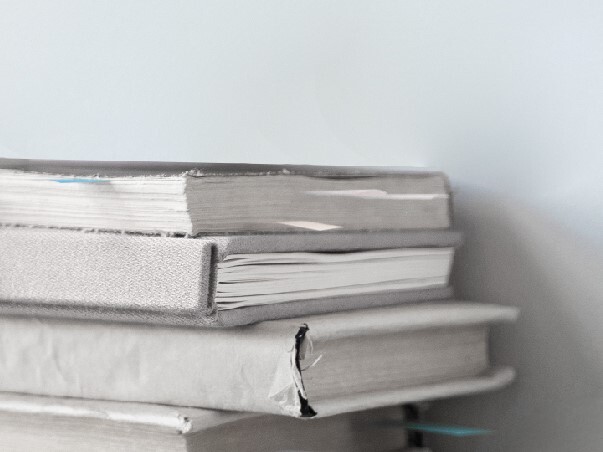Совсем скоро граждан РФ ждут дополнительные выходные дни, которые приходятся на среды. При этом данный факт обязательно следует отразить в программе 1С всем бухгалтерам страны. Но как это сделать правильно и необходимо ли оплачивать данные государственные выходные сотрудникам? Еще один немаловажный вопрос: уменьшают ли такие дни установленную государством норму рабочего времени? Подробнее разобраться с данными актуальными вопросами, а также найти исчерпывающие ответы на них можно ниже, в этой статье.
Как правильно отразить выходной 24 июня в 1С, когда будет проводиться парад ко Дню Победы?
Согласно действующему Указу Президента РФ по причине невозможности проведения парада в честь Дня Победы из-за всемирной пандемии торжественное событие было перенесено на 24 июня 2020 года. Следовательно, данный день был официально объявлен государственным выходным с сохранением зарплаты. Но здесь есть один важный момент: как правильно отразить это в 1С?
Например, в 1С: Зарплата и управление персоналом и 1С: Бухгалтерия предприятия эту дату уже отметили в производственных календарях как выходной. Для того чтобы убедиться в этом в 1С: ЗУП требуется войти в раздел "Настройка". Далее пользователю следует выбрать раздел "Производственные календари". А вот в программном продукте 1С: БП следует найти раздел "Справочники", а потом перейти в "Производственные календари".
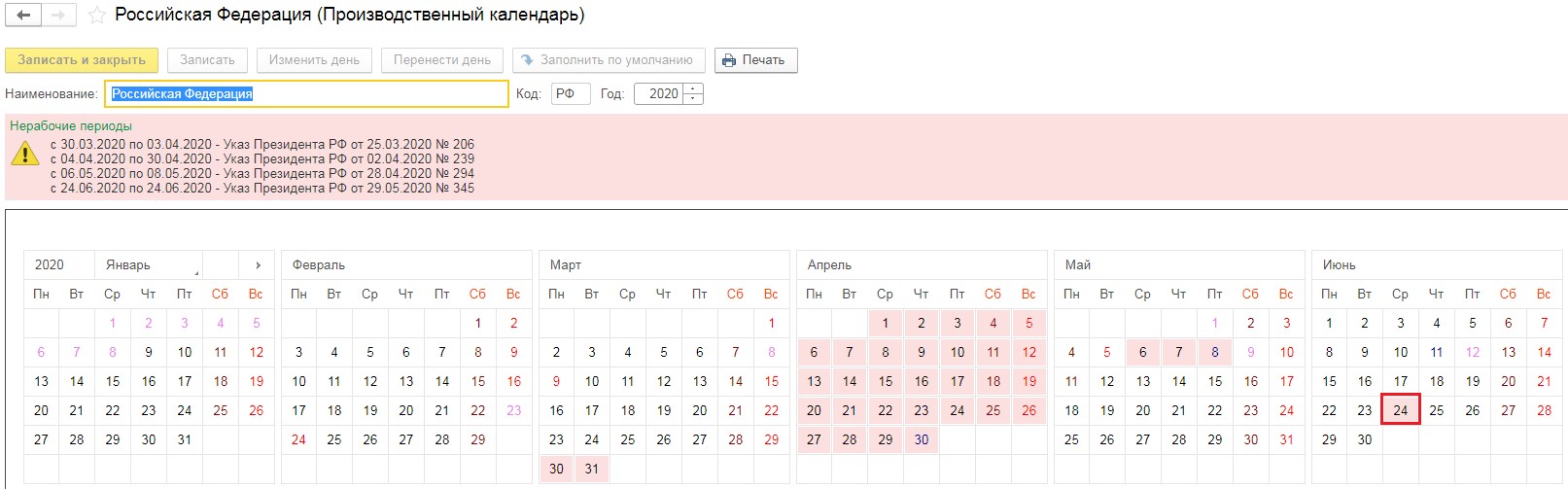
Необходимо заметить, что из-за выходного дня норма рабочего времени в данном месяце становится меньше. Чтобы в 1С: ЗУП оплата за 24 июня начислилась сотрудникам, которые не работают в этот день, следует перейти в раздел "Настройки". Здесь пользователю следует найти и выбрать "Расчет зарплаты". После того, как окно открылось, в нем нужно поставить отметку рядом с графой "Нерабочие дни в связи с коронавирусом оплачивать как отработанные по графику работы сотрудника", если она еще не была поставлена. После этого следует поставить требуемую дату - 24 июня 2020 года.
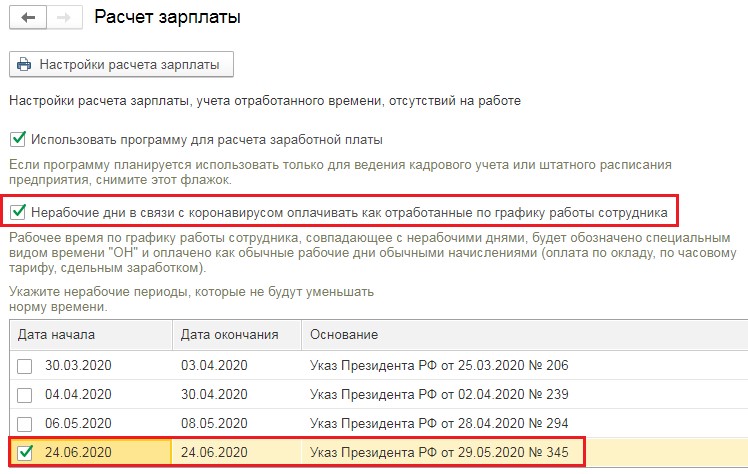
После того, как флажок был установлен, графики работы персонала, в которых было активировано обновление в автоматическом режиме по производственному календарю, а также обозначено, что во время заполнения рекомендуется учитывать нерабочие дни, начнут обновляться автоматически. Если же этот режим не был активирован, то графики работы следует заполнить еще раз. Желательно еще раз проверить правильность заполнения.
Потом нужно войти в раздел "Настройка" и найти пункт "Графики работы сотрудников". С помощью двойного щелчка следует открыть требуемый пункт и перейти по ссылке с названием "Изменить свойства графика". Здесь пользователю стоит убедиться, что напротив "При заполнении учитывать оплачиваемые нерабочие дни" стоит флажок. Если он не стоит, то его нужно поставить. Сразу после этого в графике работы указанный праздничный день станет официальным нерабочим выходным днем.
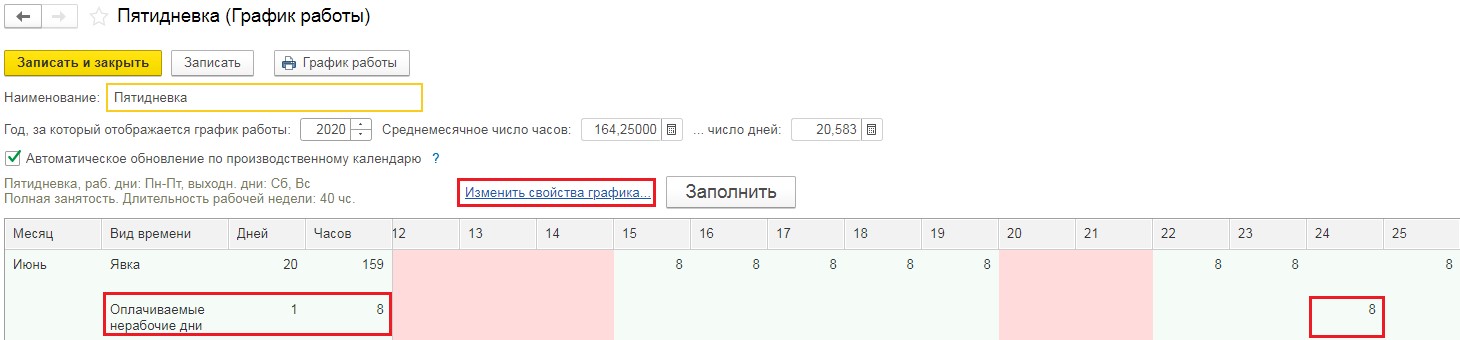
Для того чтобы правильно рассчитать заработную плату, нужно войти в соответствующий раздел под названием "Зарплата". Здесь пользователь выбирает опцию "Начисление зарплаты и взносов". Сразу после создания очередного документа в нем требуется указать следующие сведения: название компании, месяц начисления, а потом нажать на опцию "Заполнить". Оплачиваемый день, который является официальным выходным, рассчитывается так, будто человек действительно выходил на работу 24 июня. Причем нерабочий день включается в отработанное сотрудником время.
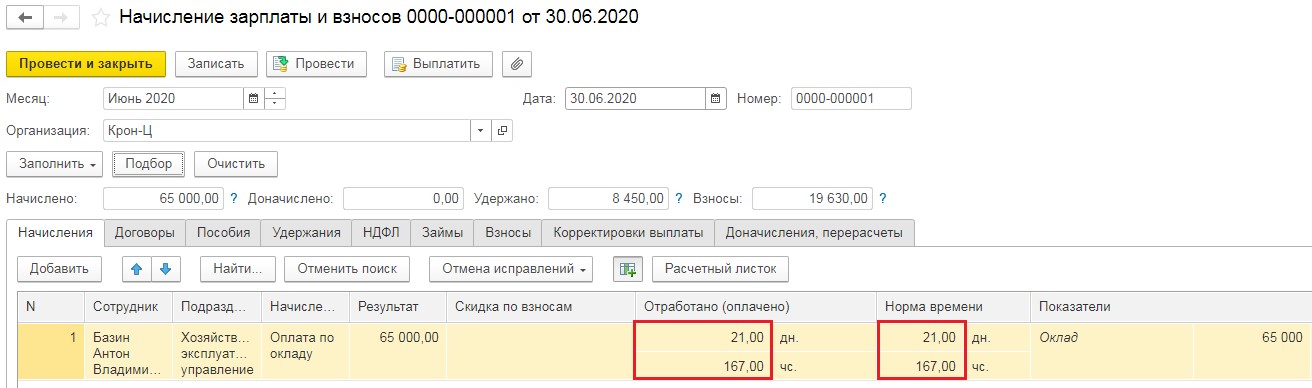
Далее нужно обратить внимание на табель, который учитывает рабочее время персонала. В данном документе этот день отмечается следующим значением - "ОН". Чтобы проверить это, нужно войти в раздел "Зарплата". Потом нужно найти подраздел "Отчеты по зарплате". А уже здесь выбрать отчет "Табель учета рабочего времени (Т-13)".
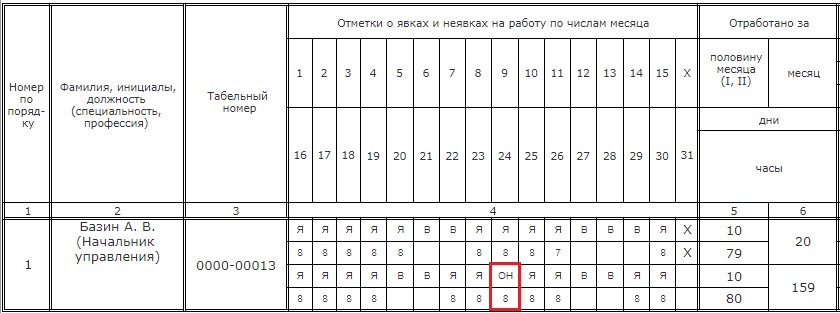
В 1С: Бухгалтерия предприятия зарплата начисляется всем подчиненным соответствующим стандартным начислением.
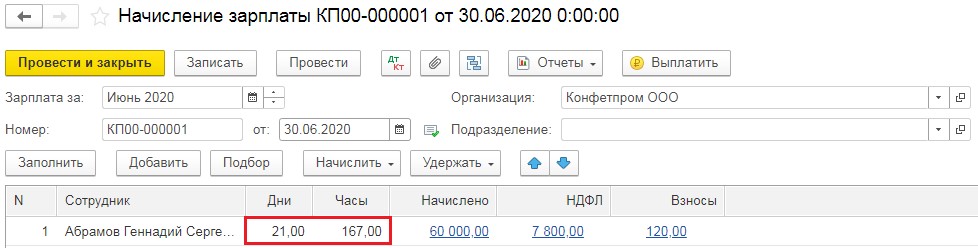
Как правильно отразить выходной 1 июля в программных продуктах 1С?
Что касается 1 июля - то это день голосования. Он был установлен действующим правительством. Эта официальная дата отмечается в календаре как обычный день, когда сотрудники разных предприятий и компаний не выходят на работу, что также уменьшает общую норму времени за этот промежуток.
Согласно нормам Закона РФ о поправке к Конституции, в пункте 5 статьи 2 можно узнать, что если общероссийское голосование приходится на рабочий день, то он считается нерабочим.
А вот если персонал выходил на работу несмотря на официальный праздник, то расчет за 1 июля осуществляется как за праздничный день. Из этого следует, что оплата за такие отработанные дни обязательно производится в двойном размере.
Чтобы 1 июля отразилось как выходной нерабочий день в программном продукте нужно найти раздел "Настройка". Здесь следует выбрать пункт "Графики работы сотрудников". Далее пользователю следует проверить, стоит ли флажок напротив опции "Автоматическое обновление по производственному календарю". Если же его нет, то графики работы должны быть заполнены заново. Только после этого 1 июля отметится как выходной.
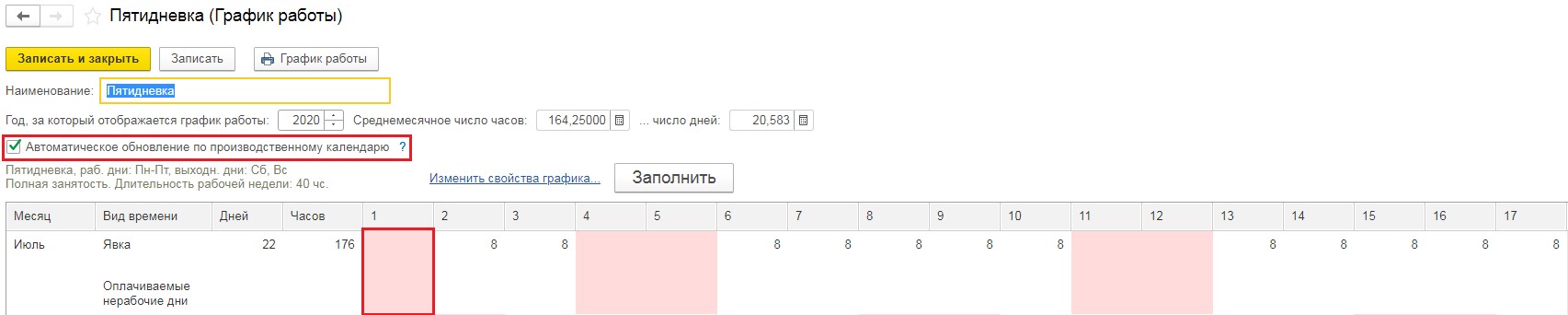
Если посмотреть на табель учета, то можно увидеть, что он обозначен как выходной.
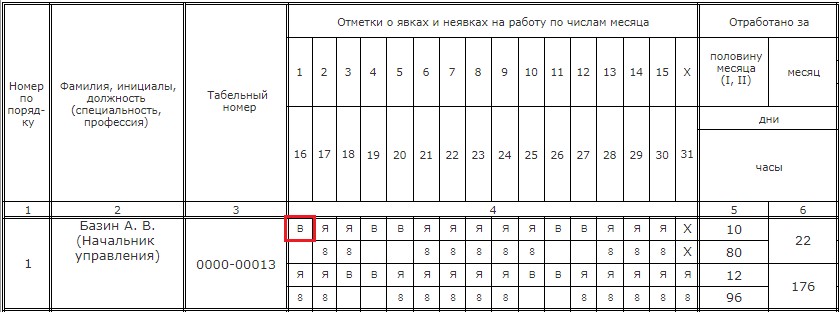
Если же персонал планируется выводить на работу в этот день, то нужно создать и оформить следующий документ "Работа в выходные и праздники". Далее пользователю следует перейти в соответствующий раздел "Зарплата".
Если же для ваших подчиненных этот день не был рабочим, то можно сразу перейти к начислению зарплаты. Для этого нужно найти и войти в раздел "Зарплата". Здесь пользователю обязательно требуется выбрать пункт "Начисление зарплаты и взносов".
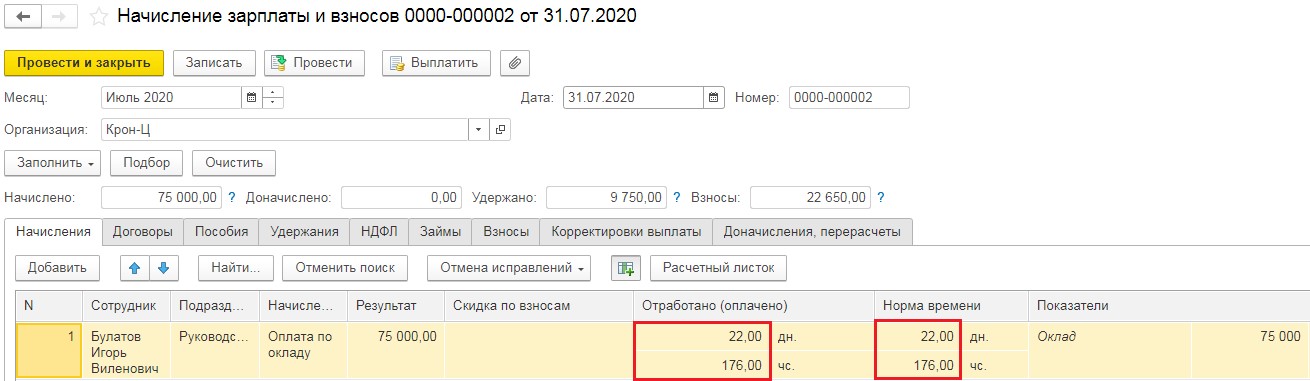
Чтобы в программе "1С: Бухгалтерия предприятия" 1 июля стало нерабочим днем, нужно войти в раздел "Зарплата и кадры". Здесь следует выбрать опцию "Графики работы". В нужном графике рекомендуется сначала проверить, не отмечено ли 1 июля красным цветом. Если же нет, то следует выбрать опцию "Заполнить по шаблону".
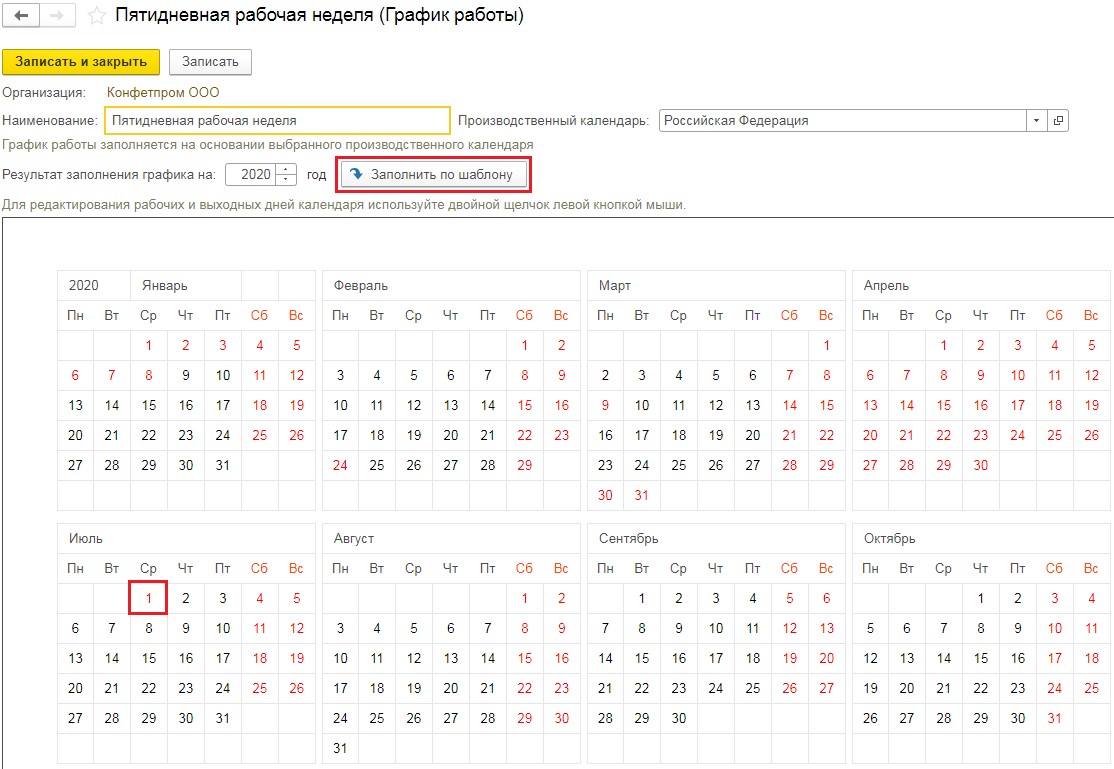
Потом можно перейти к начислению зарплаты сотрудникам. Для этого следует выбрать раздел "Зарплата и кадры". Это можно сделать в пункте "Все начисления".
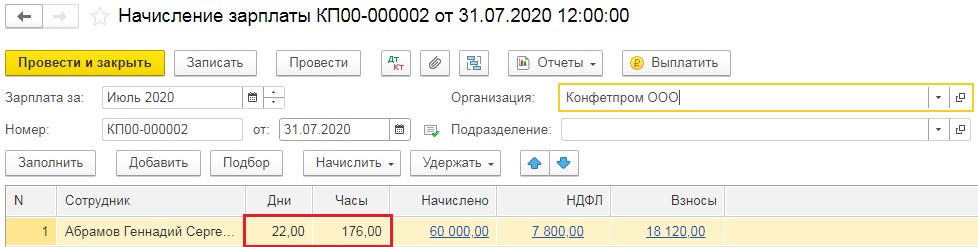
Остались вопросы? Закажите консультацию наших специалистов!